iPhone 백업 암호를 재설정하는 방법
Last Updated: 2020-10-09
Summary: 사용자가 iTunes를 사용하여 생성한 백업 파일에 비밀번호를 설정하면 설정한 비밀번호를 잊어버리는 경우가 있습니다. 걱정하지 마십시오. 이 문서에서는 사용자가 암호를 재설정하기 위해 수행해야 하는 모든 단계를 설명합니다.
iPhone 백업 암호 재설정 단계
1단계: iOS 기기를 열고 Settings. 그런 다음 아래로 스크롤하여 찾기 General 탭하세요.
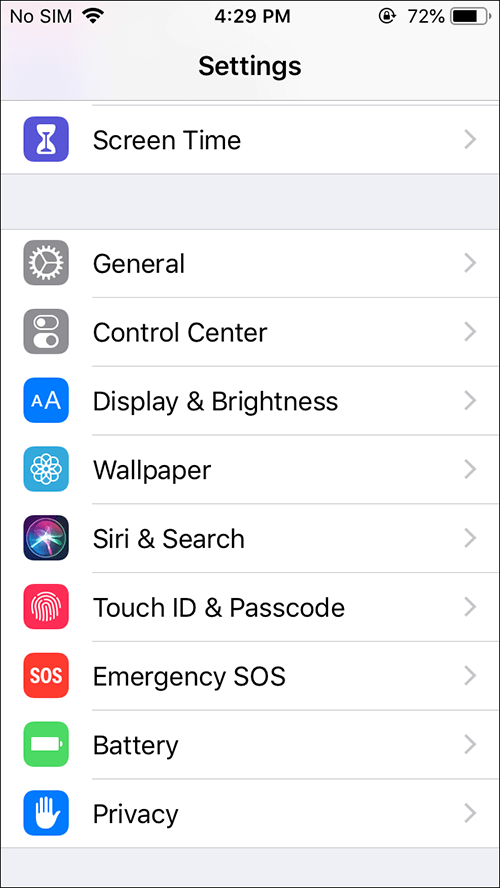
2단계: 아래로 스크롤하여 선택 Reset.
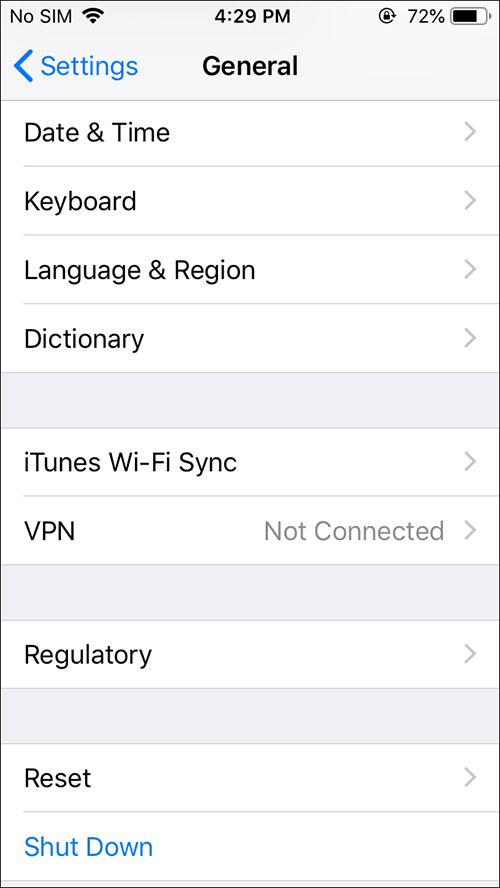
3단계: 선택 Reset All Settings.
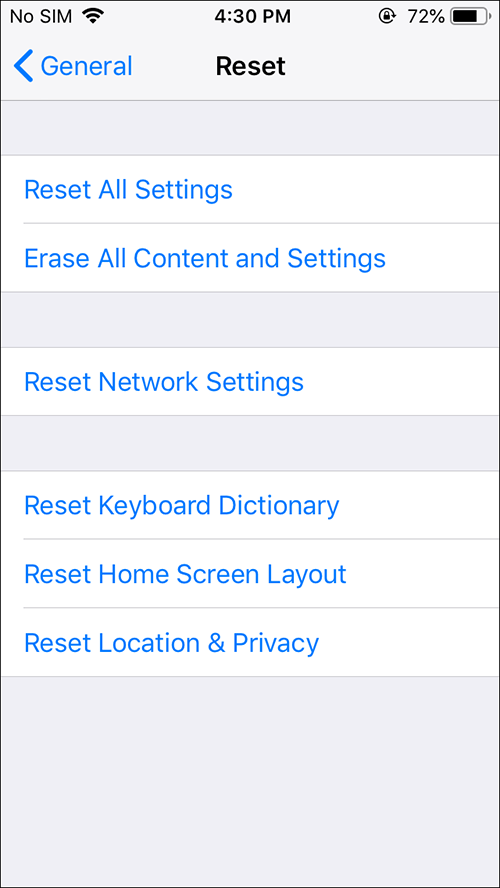
4단계: 기기 입력 비밀번호재설정을 시작합니다.
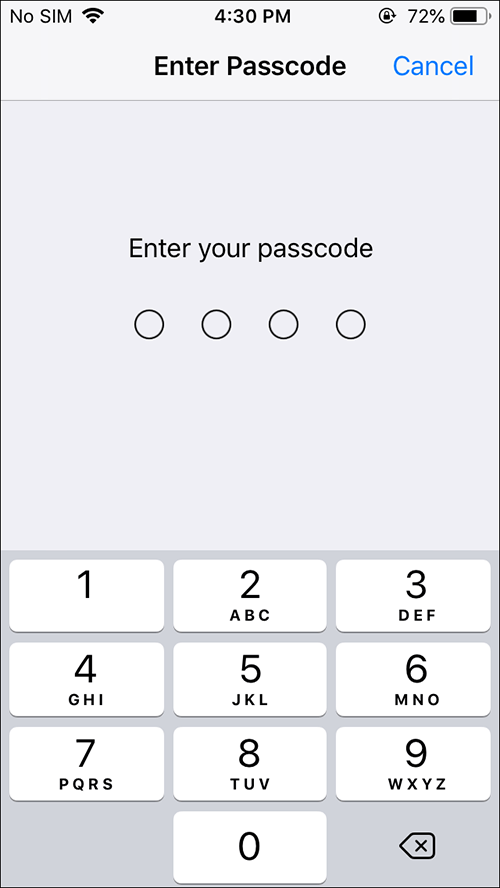
Note: 단계들 영향을 미치지 않습니다 귀하의 사용자 데이터 또는 비밀번호는 다음과 같은 설정을 재설정합니다. 디스플레이 밝기, 홈 화면 레이아웃, and 벽지. 또한 암호화된 백업 암호도 제거합니다.
5단계: 이제 iOS 장비를 iTunes에 다시 연결하고 완전히 새로운 암호화된 백업 파일을 생성할 수 있습니다.
이전에 암호화된 백업 파일을 사용할 수는 없지만 새 백업 암호로 현재 iOS 데이터를 백업할 수는 있습니다.
로컬 백업을 사용하여 데이터를 복구하는 방법에 관심이 있는 경우 Bitwar iPhone Data Recovery, 다음 링크를 클릭하여 배우십시오.


